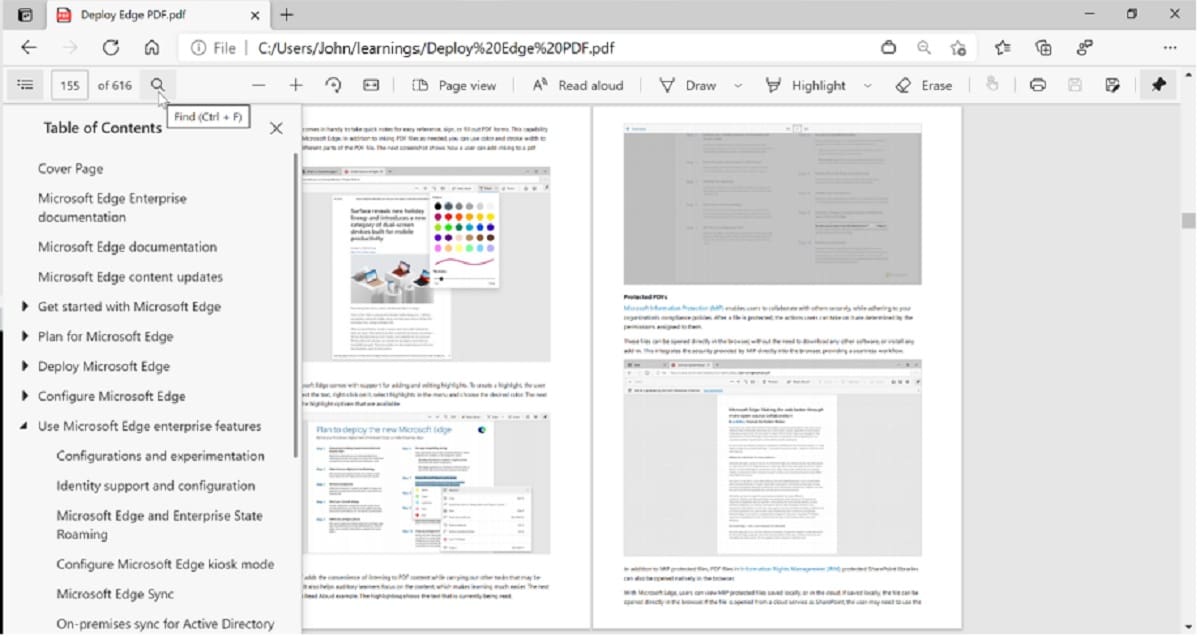以下是新版 Edge PDF 阅读器的功能
3分钟读
发表于
在过去的两年里,微软一直在将基于 Chromium 的新 Edge 中的 PDF 阅读器提升到与 Edge-HTML 驱动的浏览器中的 PDF 阅读器相同的标准。
客户端现在支持:
当前功能
阅读和导航:
- 目录 使您能够查看 PDF 文件的内容并无缝导航到不同的部分,从而提高您的工作效率。
- 页面预览 使您能够以书籍格式查看 PDF 文件,并可选择单独查看封面。
- 插入符号模式 通过按 F7 启用插入符号模式,您可以浏览 PDF 文件并直接通过键盘选择文本。
- 无障碍 支持包括键盘可访问性、屏幕阅读器支持以及以高对比度模式查看 PDF 的能力.
- 填写基本的 PDF 表格 直接在浏览器中。 (请注意,目前不支持 XFA 表格)
注释工具:
- Ink 在您选择的颜色和笔划宽度的 PDF 文件上。
- 文字笔记 可以快速添加到文件中的文本中,以记下想法,以便以后参考。
- 使用高光模式创建高光 使您能够将注意力吸引到您感兴趣的 PDF 部分。 使用高亮模式,您现在可以通过选择文本直接创建高亮,就像使用荧光笔和纸一样。
- 上下文注释 当您选择 PDF 文件上的文本时,会立即打开一个快速菜单,使您能够将快速操作作为突出显示、复制而不会丢失上下文。
企业和教育:
- 朗读 现在支持 PDF 文档。 您可以使用它在阅读时保持专注,或在多任务处理时收听 PDF 文档!
- 通过上下文菜单进行字典和搜索 保持帮助您更好地理解内容和研究,同时让您了解上下文。
- 可选 Microsoft信息保护(MIP) 和 信息权利管理(IRM) 受保护的PDF 并在 Microsoft Edge 中无缝查看权限,无需任何加载项。 MIP 为您的文档增加了一层安全性。 它确保只有具有特定权限(例如查看、复制、注释)的用户才能对文件执行这些操作。 因此,无论文档放在哪里,您组织的数据都将保持安全。
- 基于证书的数字签名, 目前正在预览中,允许您直接在浏览器中查看和验证 PDF 文档上的数字签名。
即将公开信息
最近 微软发布 近期将提供给客户的功能列表,包括:
- 查看恢复: 重新打开 PDF 文件时,轻松到达您上次阅读的位置。
- 查看受其他租户保护的MIP文件: 这将使您能够查看在其他组织或组织中其他租户中受保护的文件。
- 验证基于证书的数字签名:我们目前正在努力增加对具有长期有效性的签名的支持。
路线图
这些是微软希望在未来一段时间内实现的功能:
- 在文件资源管理器和 Outlook 中预览 PDF 文件
- 支持为表单填写添加文本框
- 查看受保护文件的标签
- 数字签名:
- 验证 ETSI 签名
- 添加数字签名
- 可访问性改进:使用屏幕阅读器填写表格和浏览 PDF 文档的高级功能。
如果缺少您更喜欢 Microsoft 添加到列表中的功能,该公司建议您通过转到“发送详细反馈” … 菜单 > 帮助和反馈 > 发送反馈”在边缘。